photoshop把圖片邊緣鋸齒變平滑的教程
時間:2023-09-28 14:22:48作者:極光下載站人氣:1075
photoshop是用戶日常生活中常用的圖片處理軟件之一,其中強大的編修和繪圖工具,為用戶帶來了許多的便利,并且深受用戶的喜愛,當用戶使用photoshop處理圖像時,就可以利用相關功能來完成圖像的設置,可是有部分用戶在設置的過程中發現圖像處理的過程中,總是會遇到一些邊緣鋸齒問題,用戶想要將這些鋸齒處理得更平滑,卻不知道怎么來操作實現,其實這個問題是很好解決的,用戶直接打開首選項窗口,接著將圖像插值設置為兩次立方選項即可解決問題,那么接下來就讓小編來向大家分享一下photoshop把圖片邊緣鋸齒變平滑的方法教程吧,希望用戶在看了小編的教程后,能夠從中獲取到有用的經驗。
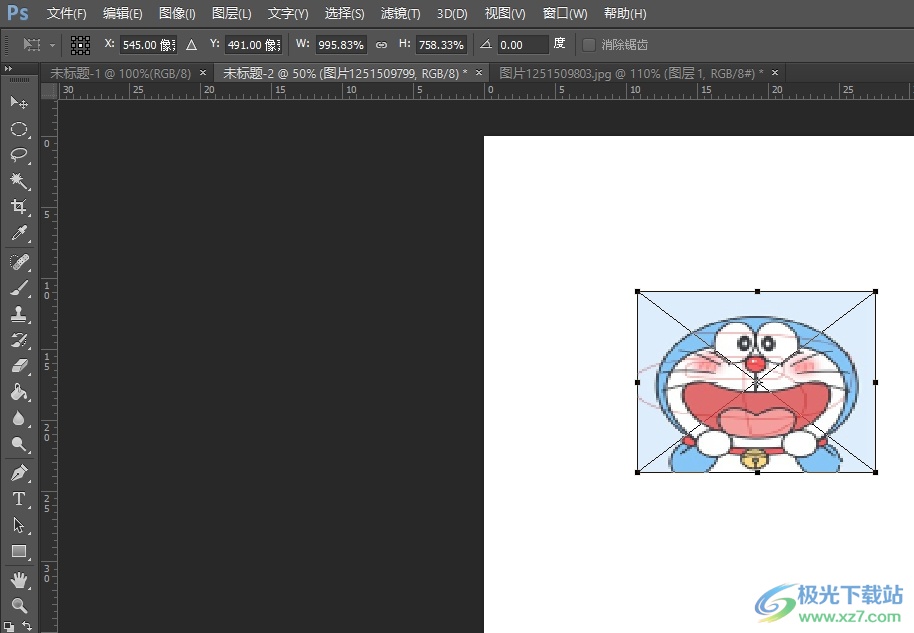
方法步驟
1.用戶在電腦上打開photoshop軟件,接著進入到圖片的編輯頁面上來進行設置
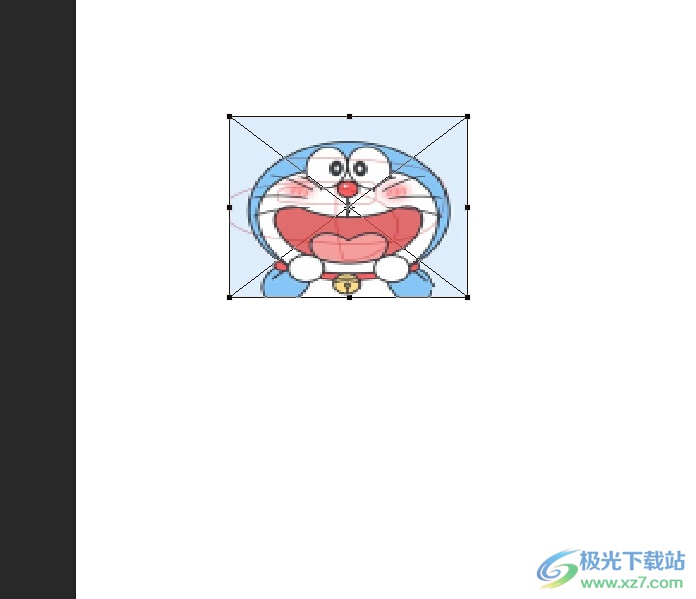
2.在頁面上方的菜單欄中點擊編輯選項,將會彈出下拉選項卡,用戶選擇其中的首選項功能
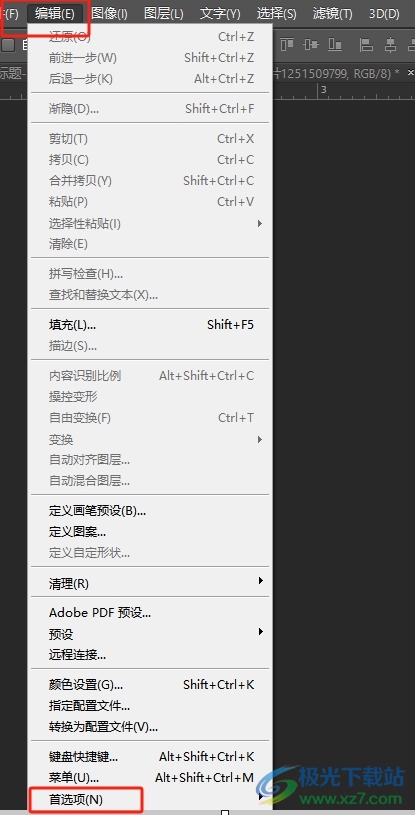
3.這時在頁面的右側將會顯示出相關的功能選項,用戶選擇其中的常規選項
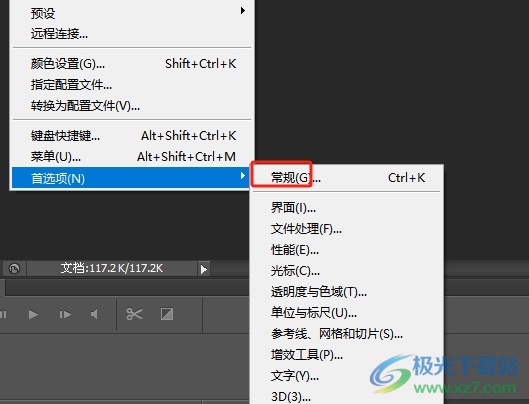
4.接著進入到首選項窗口中,用戶直接在常規選項卡中點擊圖像插值,將其設置為兩次立方后按下確定按鈕
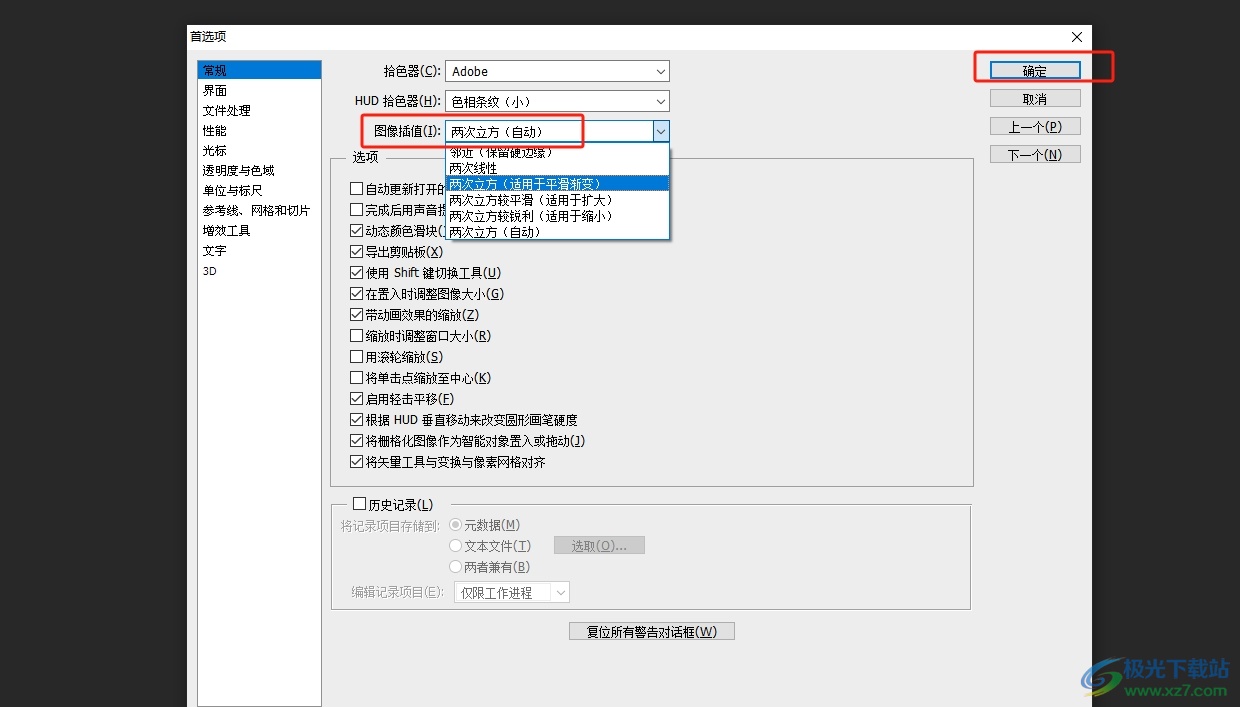
5.此時回到編輯頁面上,用戶就可以看到圖片邊緣鋸齒已經變平滑了

以上就是小編對用戶提出問題整理出來的方法步驟,用戶從中知道了大致的操作過程為點擊編輯——首選項——常規——圖像插值——選擇兩次立方——確定這幾步,方法簡單易懂,因此感興趣的用戶可以跟著小編的教程操作試試看,一定可以解決問題的。

大小:209.50 MB版本:32/64位 完整版環境:WinXP, Win7, Win10
- 進入下載
相關推薦
相關下載
熱門閱覽
- 1百度網盤分享密碼暴力破解方法,怎么破解百度網盤加密鏈接
- 2keyshot6破解安裝步驟-keyshot6破解安裝教程
- 3apktool手機版使用教程-apktool使用方法
- 4mac版steam怎么設置中文 steam mac版設置中文教程
- 5抖音推薦怎么設置頁面?抖音推薦界面重新設置教程
- 6電腦怎么開啟VT 如何開啟VT的詳細教程!
- 7掌上英雄聯盟怎么注銷賬號?掌上英雄聯盟怎么退出登錄
- 8rar文件怎么打開?如何打開rar格式文件
- 9掌上wegame怎么查別人戰績?掌上wegame怎么看別人英雄聯盟戰績
- 10qq郵箱格式怎么寫?qq郵箱格式是什么樣的以及注冊英文郵箱的方法
- 11怎么安裝會聲會影x7?會聲會影x7安裝教程
- 12Word文檔中輕松實現兩行對齊?word文檔兩行文字怎么對齊?
網友評論